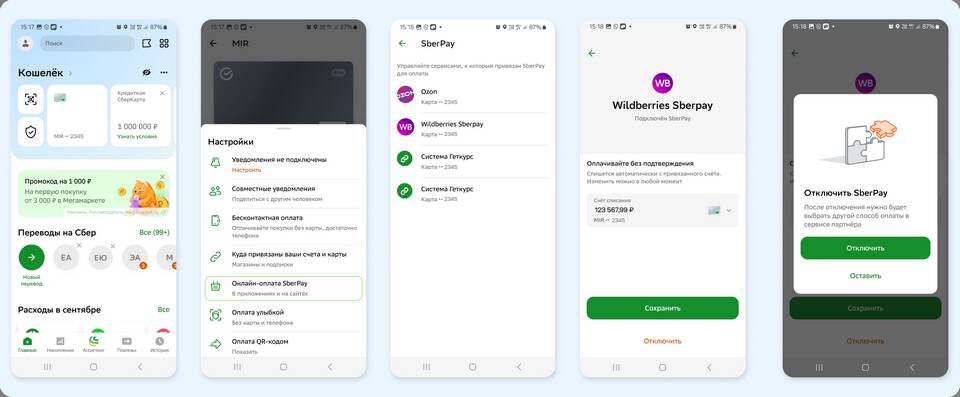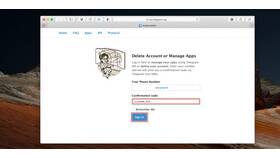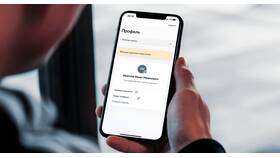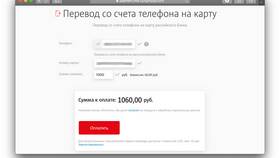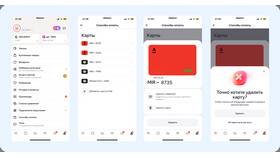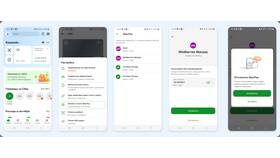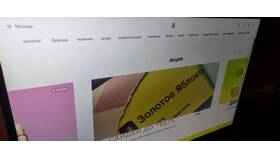Удаление виртуальной карты из банковского приложения требует соблюдения определенных шагов. Рассмотрим процесс для популярных банковских приложений.
Содержание
Общий порядок удаления виртуальной карты
| Шаг | Действие |
| 1 | Откройте приложение банка |
| 2 | Перейдите в раздел "Карты" |
| 3 | Выберите нужную виртуальную карту |
| 4 | Найдите опцию "Управление картой" |
| 5 | Выберите "Удалить карту" |
| 6 | Подтвердите удаление |
Удаление в популярных банковских приложениях
Сбербанк Онлайн
- Откройте раздел "Платежи"
- Выберите "Карты"
- Нажмите на нужную виртуальную карту
- Тапните "Удалить карту"
- Подтвердите действие кодом из SMS
Тинькофф
- Перейдите в "Карты"
- Выберите виртуальную карту
- Нажмите "Настройки карты"
- Выберите "Закрыть карту"
- Подтвердите удаление
Особенности удаления виртуальных карт
| Тип карты | Можно удалить | Последствия |
| Временная виртуальная | Да | Невозможно восстановить |
| Привязанная к основной | Да | Не влияет на основную карту |
| Основная виртуальная | Нет | Требуется замена через банк |
Что проверить перед удалением
Рекомендации:
- Убедитесь, что на карте нет средств
- Проверьте активные подписки и платежи
- Сохраните историю операций при необходимости
- Убедитесь, что карта не используется для автоплатежей
Важная информация
После удаления виртуальной карты все привязанные к ней сервисы перестанут работать. Для возобновления платежей потребуется привязать новую карту.